applewatchではこれまでwebブラウザが使えず、インターネットを閲覧することはほぼ不可能でした。
かろうじてメールに記載されたアドレスを開くことぐらい。
しかし2022年になって、ついにapplewatchで使用できるブラウザがリリースされました。
今回はその「μbrowser」というアプリを紹介します。
μbrowserでできること
μbrowserは、applewatch用ブラウザとして開発されたアプリです。
μbrowserでは、現在以下の機能が使用できます。
- あらかじめiphoneでブックマークしたサイトを閲覧する
- urlを入力してwebサイトを閲覧する
- 検索する
アプリ自体が日本語対応していないせいか、日本語がアドレスに入っているサイトは表示できなかったり、日本語の検索を行うには一手間かかったりと癖はありますが、最低限の情報を得るには十分使えるレベルです。
現状applewatchでのweb閲覧はこのアプリしかできないため、多少癖があっても必須のアプリではないかと。
有料ですが安価・買い切りの良心設計なので、自販機でコーヒー一本買ったと思って購入することをおすすめします。
こんなシーンでの活用が考えられます。
- 作業中に必要なデータを参照するサブディスプレイとして
- 会議中など、PC,スマホが出せない時に
- スマホが手元になくて咄嗟に検索したい時に
以下で使い方を解説していきます。
μbrowserの使い方
μbrowserでは以下のことが行えます。
- あらかじめiphoneでブックマークしたサイトの閲覧
- web検索
- applewatchでwebアドレスを入力して閲覧
「applewatchでのアドレス入力」は、現状あまり便利には使えないので、1と2がメインの使い方になります。
2のweb検索も少しクセがあるので、それも含め解説します。
μbrowserでできること①ブックマークしたサイトの閲覧
まず、iphone側のμbrowserアプリでurlを入力し、ブックマークを作成します。
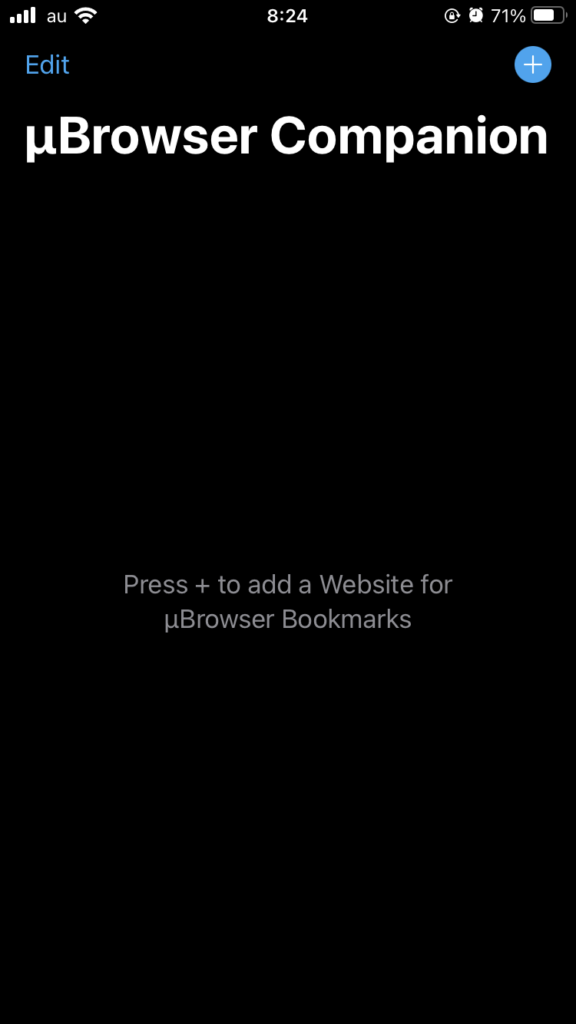
iphoneでμbrowserを起動するとこの画面になります。
右上の+ボタンを押すと
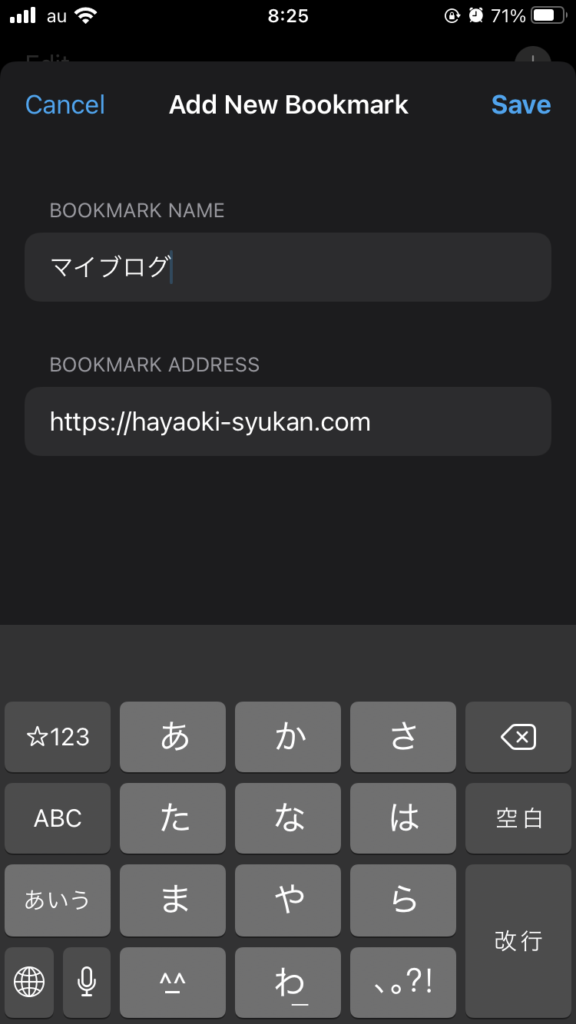
この画面に。
試しに当ブログをブックマークしてみます。
名前(なんでも良いです)とみたいページのアドレスを入力し、右上の「save」で完了。
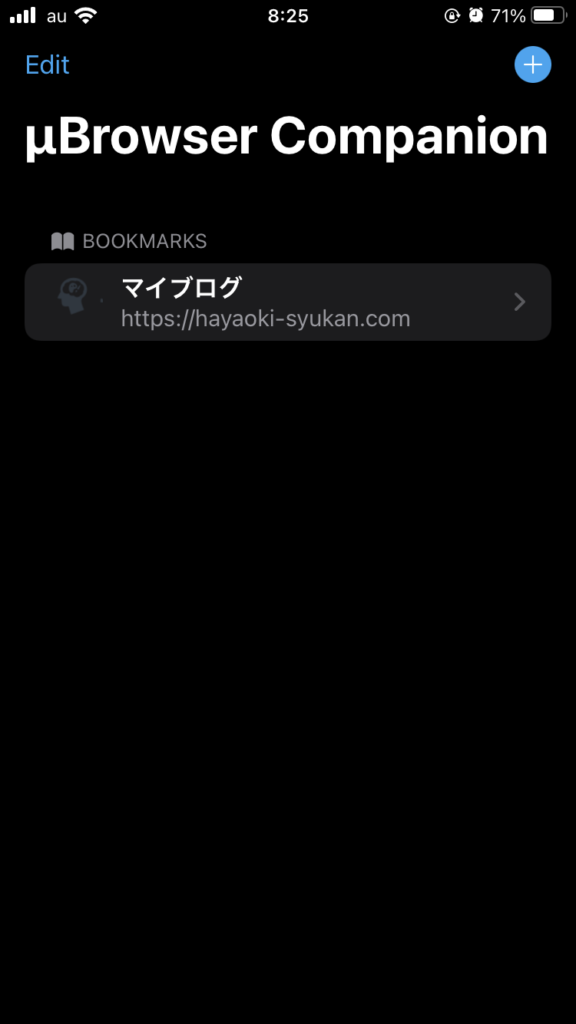
これでこのブログがブックマークされました。
applewatch側で見ていきましょう。
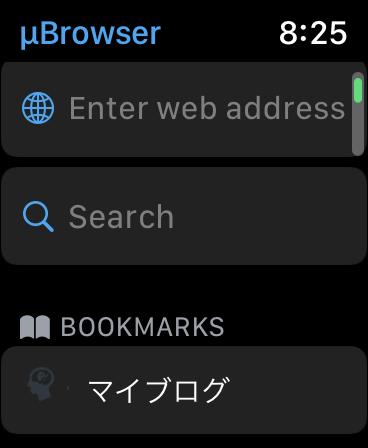
これがapplewatch側のμbrowser画面。
下部の「bookmarks」に先ほど登録した「マイブログ」がありますね。
タップすると
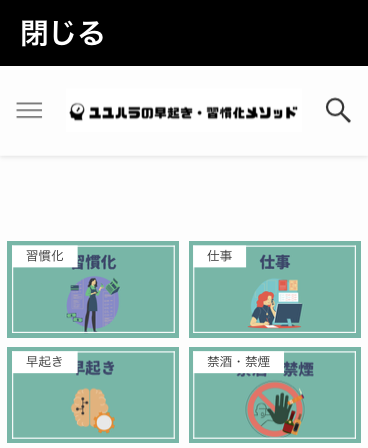
当ブログのトップページが表示されました。
見出しのなどの内部リンクや外部リンクもタップして移動が可能です。
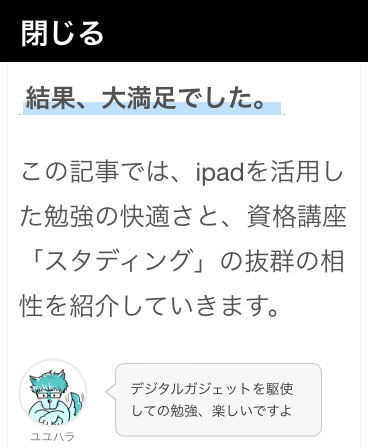
ブログ本文も問題なく文が読めます。
iphoneのようにピンチイン・アウトでのズームはできませんが、情報収集なら何ら問題なく使用できると感じました。
では次に検索手段を見ていきましょう。
μbrowserでできること②web検索(日本語でも可能)
applewatch上から検索できる。
全applewatchユーザーが一度は思い描いた世界がやってきました。
ただアプリが日本語対応していないため、通常の検索方法では英語でしか検索できません。
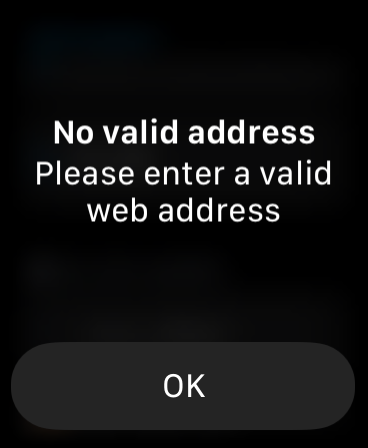
検索バーに日本語で検索の文字を入力してもこの画面になり、検索ができません。
ただ、英語なら検索ができるのです。
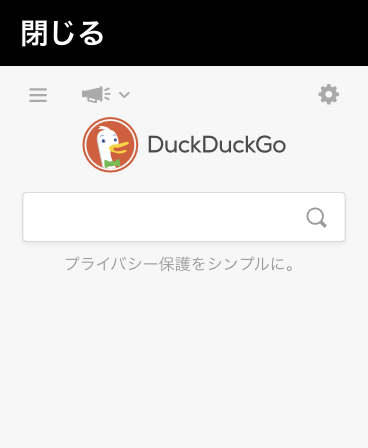
あまり見慣れない検索エンジンですが、英語で検索するとこの検索エンジンから検索結果が表示されます。
そしてこのページの検索バーからは日本語入力と日本語での検索が可能なのです。
なら、このページをブックマークしとけばいんじゃね?と思い実行。
結果これで日本語での検索をスムーズに行えるようになりました。以下、その手順です。
DuckDuckGoをブックマークしよう
https://duckduckgo.comを先ほどの手順(手順①)でブックマークします。
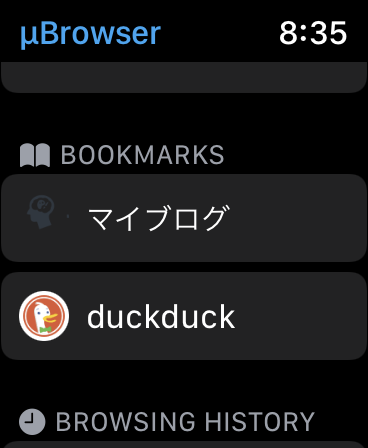
「マイブログ」の下にduckduckgoが追加されました。タップします。
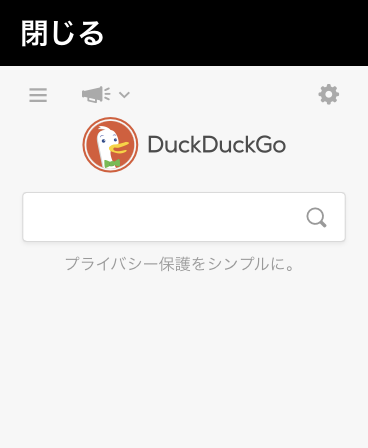
duckduckのトップページが表示されるので、検索バーをタップ。
試しに日本語で「食べログ」と検索してみましょう。
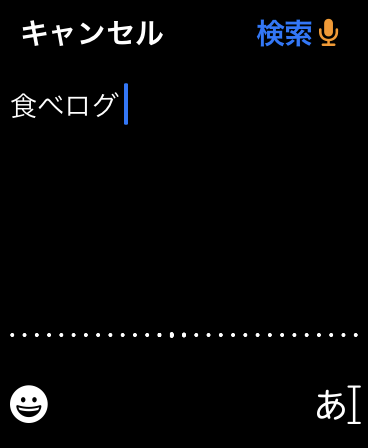
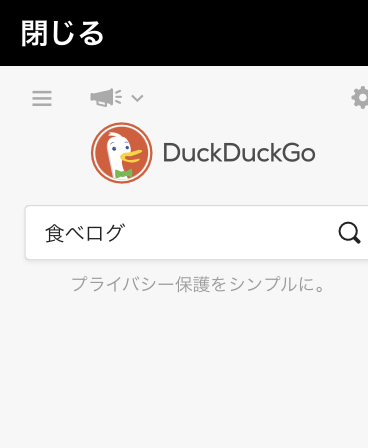
文字が入力できたら虫眼鏡ボタンをタップ。
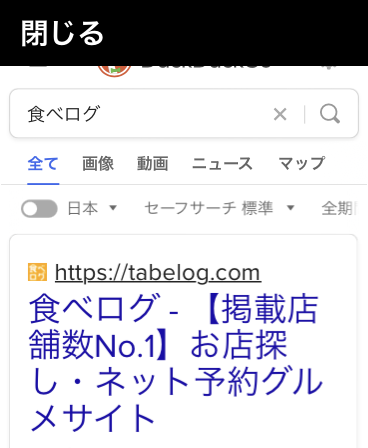
無事に検索結果が表示されました。
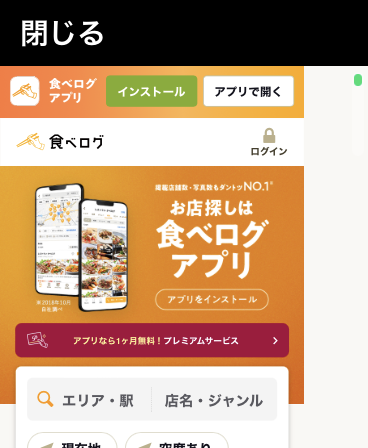
あとは通常のブラウジングが可能です。良い時代になった・・!
ただまだまだapplewatchというガジェット同様発展途上な部分も多いです。
アプリ自体が日本語に正式対応していないため、アドレスに日本語が含まれるページでは表示できないケースもあったり。
もちろん動画は再生できません。これはapplewatch側の問題なのでしょうがないですが。
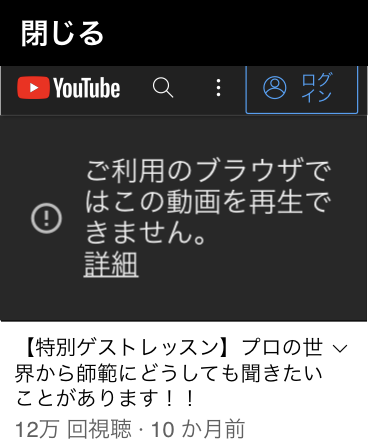
ただ、日常の情報収集や作業のお供には十分使える性能なのは間違い無いです。
筆者の場合、書類作成時に参照したいページを手元に表示しておくサブディスプレイ的な使い方で活用しています。
作業の補助には、「手元に常にある」というのは最強の特性だと思いますので、十分有用です。
まとめ
まとめです。
- μbrowserはapplewatchで見れるwebブラウザ
- 有料だが¥120以上の価値はある
- ブックマークしたサイトの閲覧は問題なく可能
- 検索も少しクセがあるが、問題なくできる
- 動画は視聴できない
筆者もインストールして活用していますが、かなり活用できています。
特定のwebページを参照しながら作業したい時に、watchにページを表示させてすぐ見れるようにしておく使い方が本当快適。
applewatchをお持ちの方は必携のアプリです。是非。

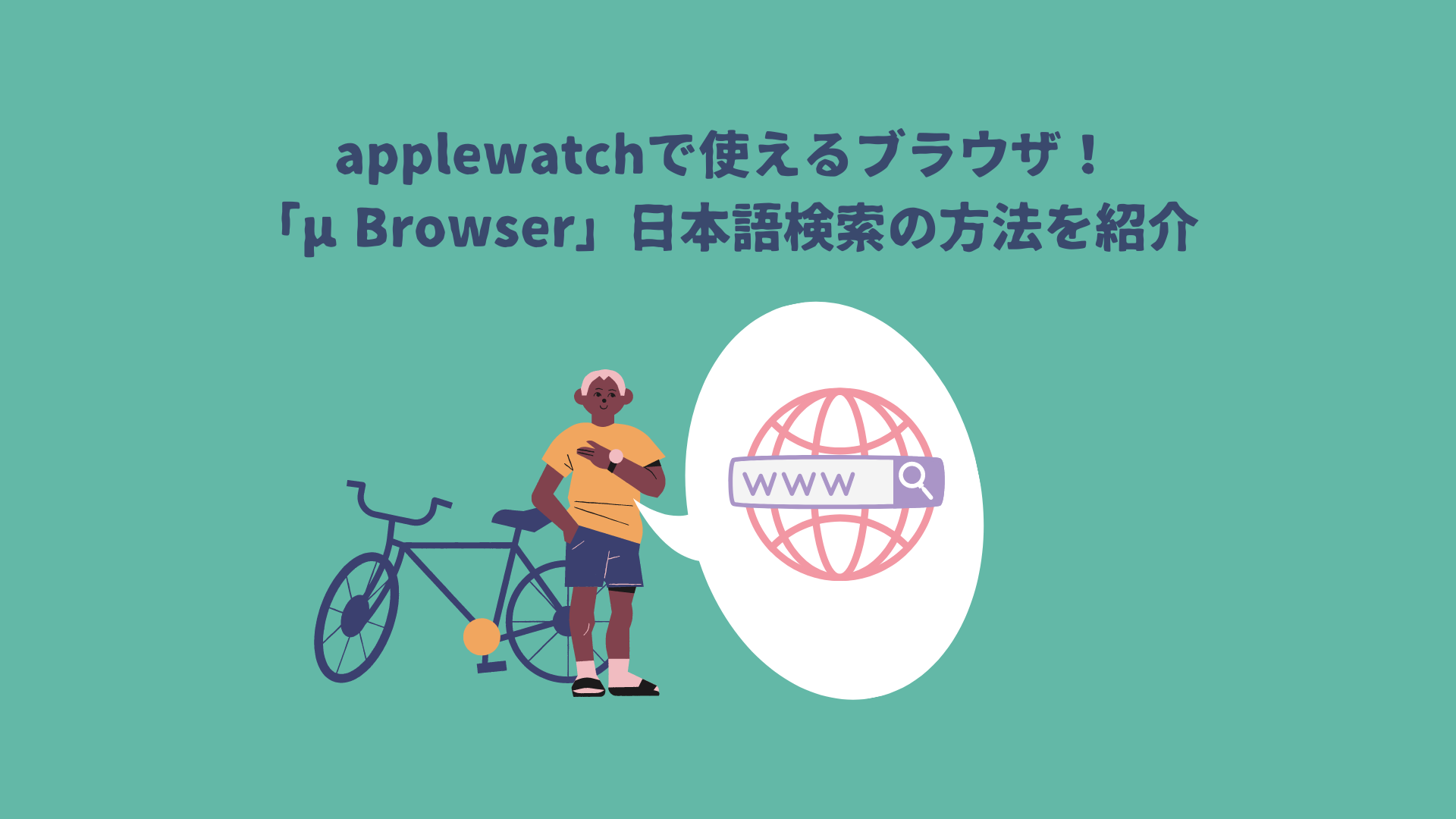
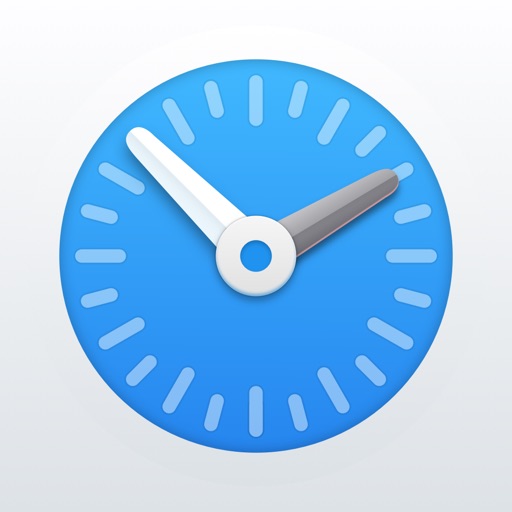









コメント